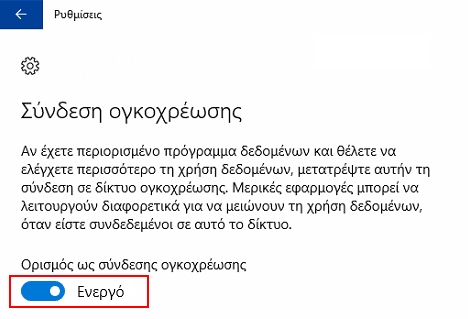Πρόσφατα έγραψα ένα άρθρο στο οποίο σας είπα πώς να δείτε τη λίστα των συνδεδεμένων συσκευών μέσω Wi-Fi σε δρομολογητές ZyXEL. Σε αυτό το άρθρο, θα εξετάσουμε όλες τις συσκευές που είναι συνδεδεμένες στο Wi-Fi σας σε δρομολογητές D-Link. Θα το δείξω χρησιμοποιώντας το παράδειγμα του μοντέλου D-link DIR-615, το οποίο διαμορφώσαμε σε αυτό το άρθρο. Εάν γράψατε στην αναζήτηση κάτι σαν "πώς να δείτε ποιος είναι συνδεδεμένος με το Wi-Fi μου", τότε δεν χρειάζεται να εξηγήσετε τι είναι και τι είναι. Όμως, για όσους δεν ασχολούνται με το θέμα, θα περιγράψω γρήγορα τα πάντα με λίγα λόγια.
Εδώ έχετε έναν δρομολογητή (στην περίπτωσή μας, D-Link). Διανέμει Wi-Fi. Πιθανότατα, το δίκτυό σας διαθέτει κωδικό πρόσβασης και κανένας άλλος δεν θα συνδεθεί σε αυτό εκτός από εσάς. Αλλά, σε ένα σημείο έχετε μια ερώτηση: "τι γίνεται αν κάποιος χάκαρε το δίκτυό μου και συνδεθεί σε αυτό;" Μπορεί να υπάρχουν άλλοι λόγοι για τους οποίους μπορεί να χρειαστείτε μια λίστα συνδεδεμένων συσκευών στο ασύρματο δίκτυο, αλλά στις περισσότερες περιπτώσεις, ισχύει κάτι τέτοιο.
Τι μπορείτε να μάθετε για τη συνδεδεμένη συσκευή:
- Διεύθυνση MAC
- Όνομα συσκευής (όνομα υπολογιστή)
- Εκχωρήθηκε διεύθυνση IP
- Χρόνος σύνδεσης
- Ο αριθμός των byte που στάλθηκαν και ελήφθησαν.
Είναι δυνατή η απενεργοποίηση της επιθυμητής συσκευής απευθείας στις ρυθμίσεις του δρομολογητή. Μπορείτε επίσης να αποκλείσετε την επιθυμητή συσκευή, αλλά θα το γράψω στο επόμενο άρθρο.
Δείτε τη λίστα των συνδεδεμένων συσκευών Wi-Fi στο D-Link
Πηγαίνουμε στις ρυθμίσεις του D-Link σας. Αυτό είναι πολύ εύκολο να γίνει. Στο πρόγραμμα περιήγησης, πληκτρολογήστε τη διεύθυνση 192.168.0.1 και καθορίστε το όνομα χρήστη και τον κωδικό πρόσβασης. Η προεπιλογή είναι διαχειριστής και διαχειριστής. Εάν τα αλλάξατε, υποδείξτε τη δική σας. Μπορείτε να δείτε ένα αναλυτικό άρθρο σχετικά με την εισαγωγή των ρυθμίσεων στο D-Link.
Για να δείτε όλες τις συσκευές που είναι συνδεδεμένες μέσω Wi-Fi, υπάρχει μια ειδική σελίδα στις ρυθμίσεις του δρομολογητή D-Link. Μεταβείτε στην καρτέλα Wi-Fi - Λίστα πελατών Wi-Fi.
Θα δείτε μια λίστα με όλες τις συνδεδεμένες συσκευές.

Για να ανανεώσετε τη λίστα, κάντε κλικ στο κουμπί Φρεσκάρω... Είναι κρίμα που το όνομα της συσκευής δεν εμφανίζεται στη λίστα. Όμως, αυτές οι πληροφορίες εμφανίζονται στη σελίδα DHCP. Για να δείτε αυτές τις πληροφορίες, μεταβείτε στην καρτέλα Κατάσταση - DHCP... Όμως, θα εμφανίζονται συσκευές που συνδέονται επίσης μέσω καλωδίου δικτύου.

Υπάρχει μια άλλη σελίδα στις ρυθμίσεις, η οποία εμφανίζει πληροφορίες σχετικά με σχεδόν όλους τους δρομολογητές με πολύ δροσερό τρόπο, συμπεριλαμβανομένων των συνδεδεμένων συσκευών. Απλώς μεταβείτε στην καρτέλα ρυθμίσεων Παρακολούθηση.

Εμφανίζει λεπτομερώς πληροφορίες για όλες τις συνδεδεμένες συσκευές, σύνδεση στο Διαδίκτυο, ρυθμίσεις δικτύου Wi-Fi, κατάσταση τείχους προστασίας κ.λπ.
Για να αποσυνδέσετε βίαια την επιθυμητή συσκευή από το δρομολογητή, στην καρτέλαWi-Fi - Λίστα πελατών Wi-Fi απλώς επιλέξτε την επιθυμητή συσκευή (θα πρέπει να πλοηγηθείτε στη διεύθυνση MAC ή να ελέγξετε τη διεύθυνση MAC με το όνομα στην καρτέλα DHCP) και κάντε κλικ στο κουμπί Αποσυνδέω.

Αυτό είναι όλο. Αν δείτε περίεργες συσκευές, σας συμβουλεύω να αλλάξετε τον κωδικό πρόσβασης σε Wi-Fi και να επανεκκινήσετε το δρομολογητή. Μετά από αυτό, όλες οι συσκευές θα αποσυνδεθούν και θα είναι δυνατή η επανασύνδεση μόνο με νέο κωδικό πρόσβασης.